ในระดับกายภาพ ตัวอักษรพิมพ์แข็งไม่มี: พารามิเตอร์ของการระบุตัวตนถูกกำหนดโดยระบบแล้วในระหว่างการทำงานของคอมพิวเตอร์ ขึ้นอยู่กับการกำหนดค่าฮาร์ดแวร์ ในกรณีนี้ สิ่งที่สำคัญที่สุดและถาวรคือดิสก์ระบบ โดยไม่คำนึงถึงตัวอักษร สำหรับส่วนที่เหลือ คุณสามารถเปลี่ยนอักษรระบุไดรฟ์โดยไม่ทำให้ประสิทธิภาพของระบบเสียหาย
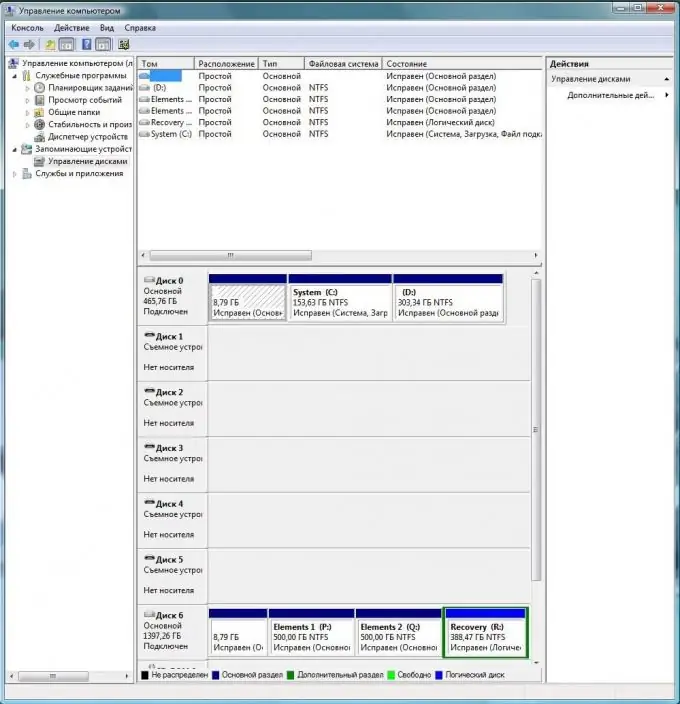
คำแนะนำ
ขั้นตอนที่ 1
เริ่ม Windows และไปที่แผงควบคุมผ่านเมนูเริ่ม คลิกสองครั้งที่ตัวเลือก "การดูแลระบบ" จากรายการที่มีให้เลือก "การจัดการคอมพิวเตอร์" และไปที่มัน
ขั้นตอนที่ 2
คุณจะเห็นหน้าต่างตัวเลือกที่มีสามคอลัมน์ ได้แก่ การจัดการคอมพิวเตอร์ ตาราง และการดำเนินการ หากต้องการเปลี่ยนอักษรระบุไดรฟ์ ทางด้านซ้ายของหน้าต่าง - Computer Management - เปิดตัวเลือก "Storage" และเลือก "Disk Management" ในรายการย่อย ภายในไม่กี่วินาทีระบบจะกำหนดการกำหนดค่าของอุปกรณ์และในฟิลด์ตรงกลาง "ตาราง" จะแสดงในการแสดงผลแบบกราฟิก ที่ด้านบน คุณจะเห็นโวลุ่มที่เมาท์และพาร์ติชั่นฮาร์ดไดรฟ์ทั้งหมดเป็นไอคอนแยกต่างหาก ในครึ่งล่างมีสื่อที่ติดตั้งจริงพร้อมรูปภาพของพาร์ติชั่นที่แบ่งออก
ขั้นตอนที่ 3
หากต้องการเปลี่ยนอักษรระบุไดรฟ์ ที่ด้านบนของหน้าต่าง ให้เลือกโวลุ่มหรือพาร์ติชั่นใดๆ คลิกขวาและในเมนูแบบเลื่อนลง ให้เลือก "เปลี่ยนอักษรระบุไดรฟ์หรือพาธไปยังไดรฟ์ …" ในหน้าต่างที่ปรากฏขึ้น ให้คลิกปุ่ม "เปลี่ยน" และในหน้าต่างถัดไป ถัดจากพารามิเตอร์ "กำหนดอักษรระบุไดรฟ์ (A-Z)" ให้เลือกตัวอักษรที่มีอยู่จากรายการแบบเลื่อนลง คลิกตกลง
ขั้นตอนที่ 4
อักษรระบุไดรฟ์จะเปลี่ยนเป็นอักษรที่เลือก หากบางโปรแกรมทำงานกับไฟล์ที่อยู่ในส่วนนี้ คุณจะต้องติดตั้งลิงก์ไปยังตำแหน่งใหม่ด้วยตนเอง คุณต้องเปลี่ยนที่อยู่ของทางลัดไปยังโปรแกรมและไฟล์เรียกทำงานอื่นๆ

